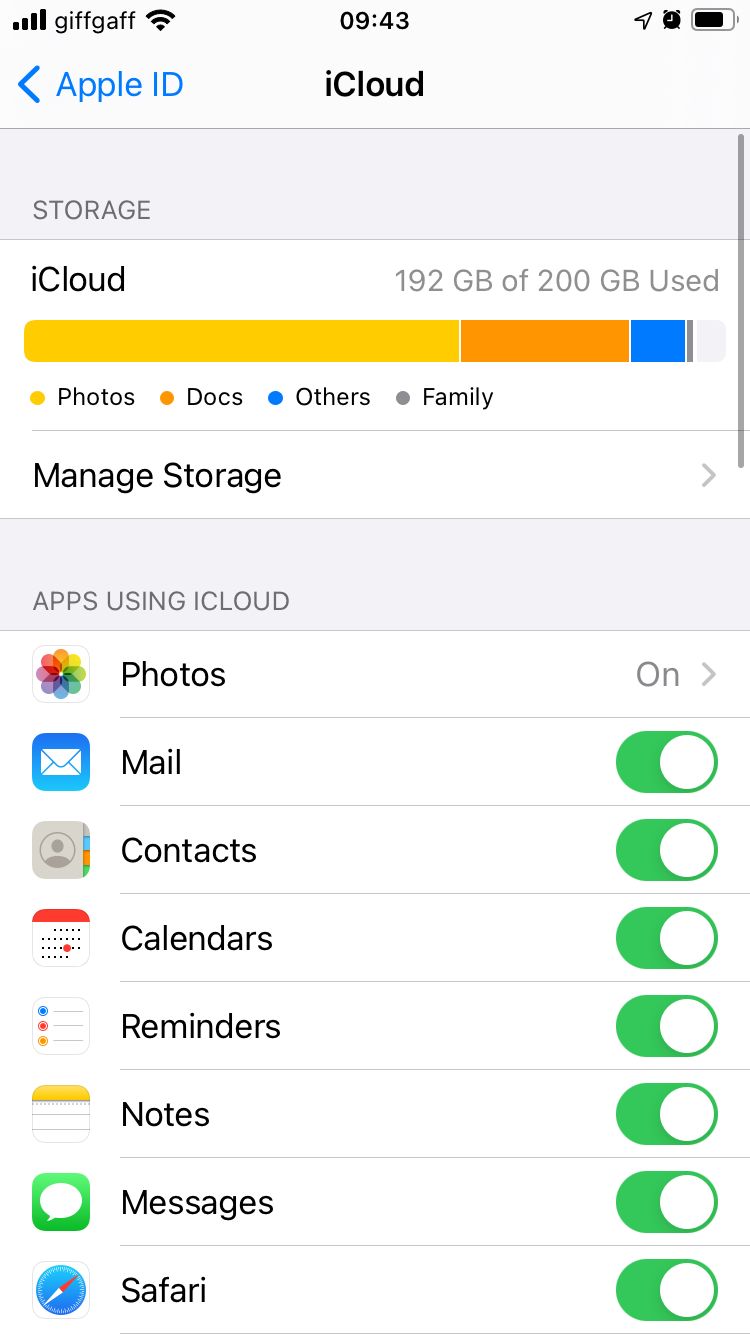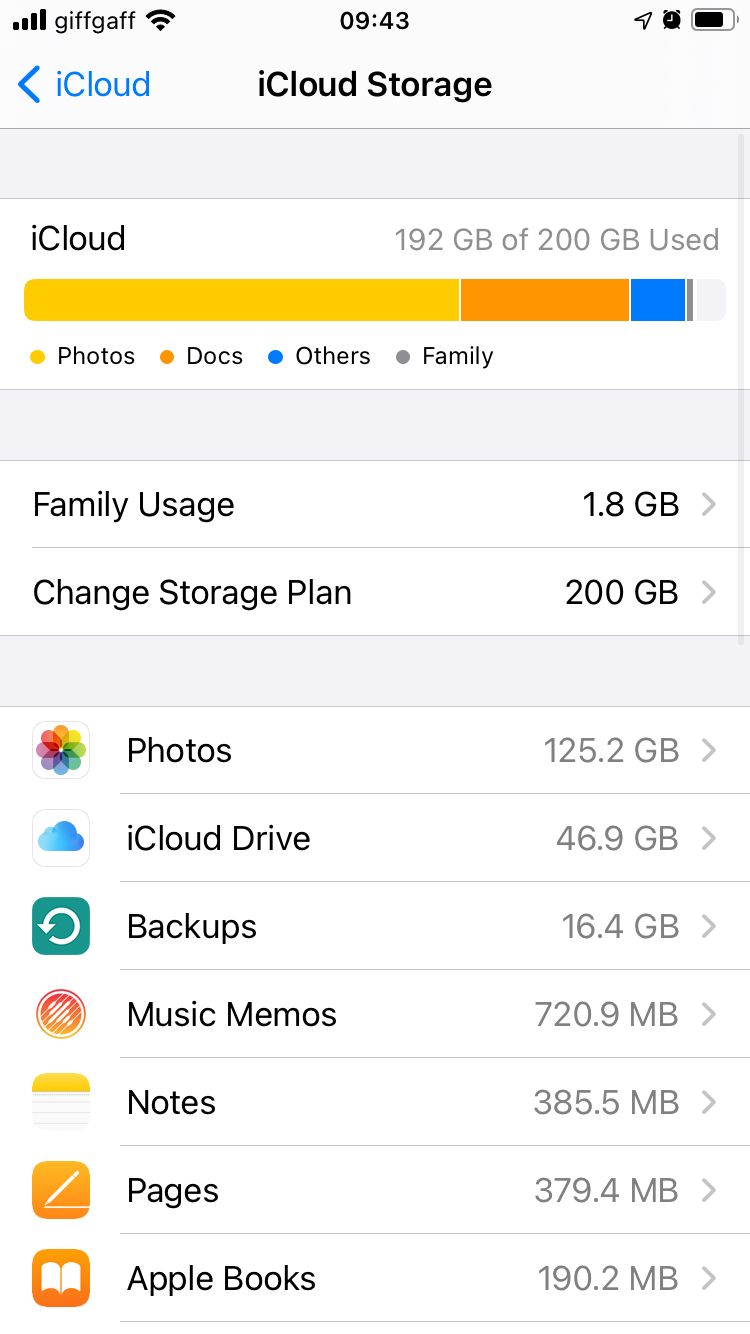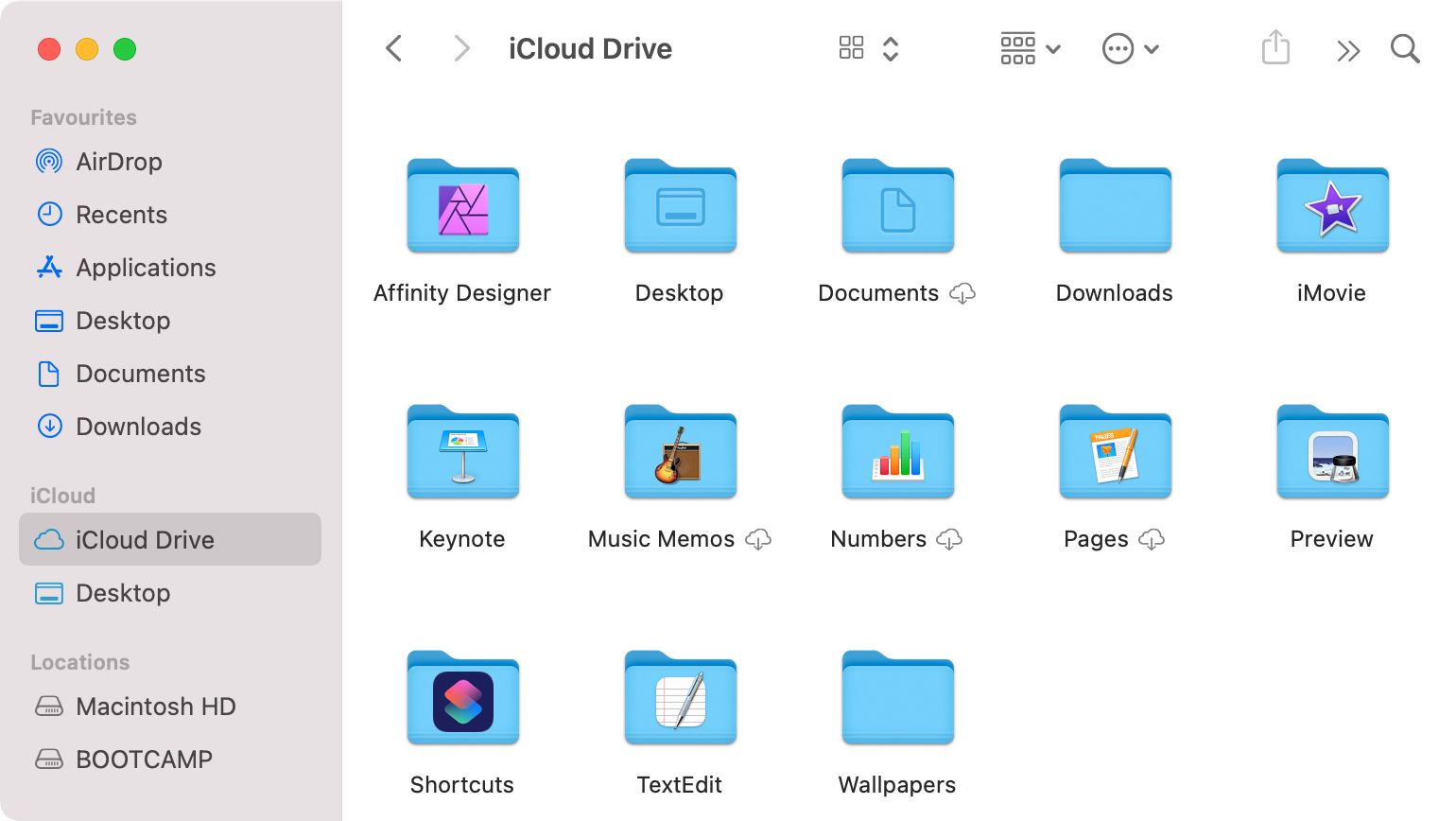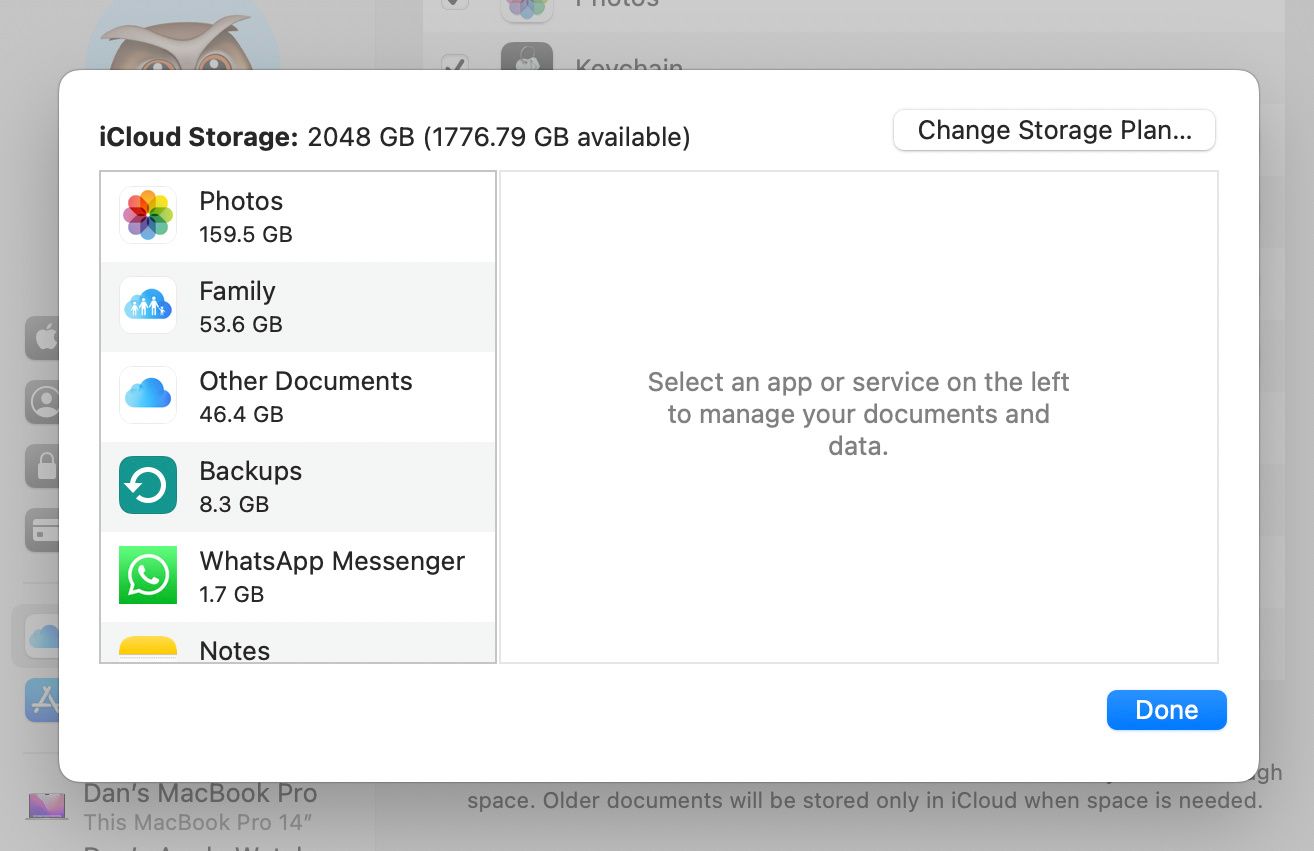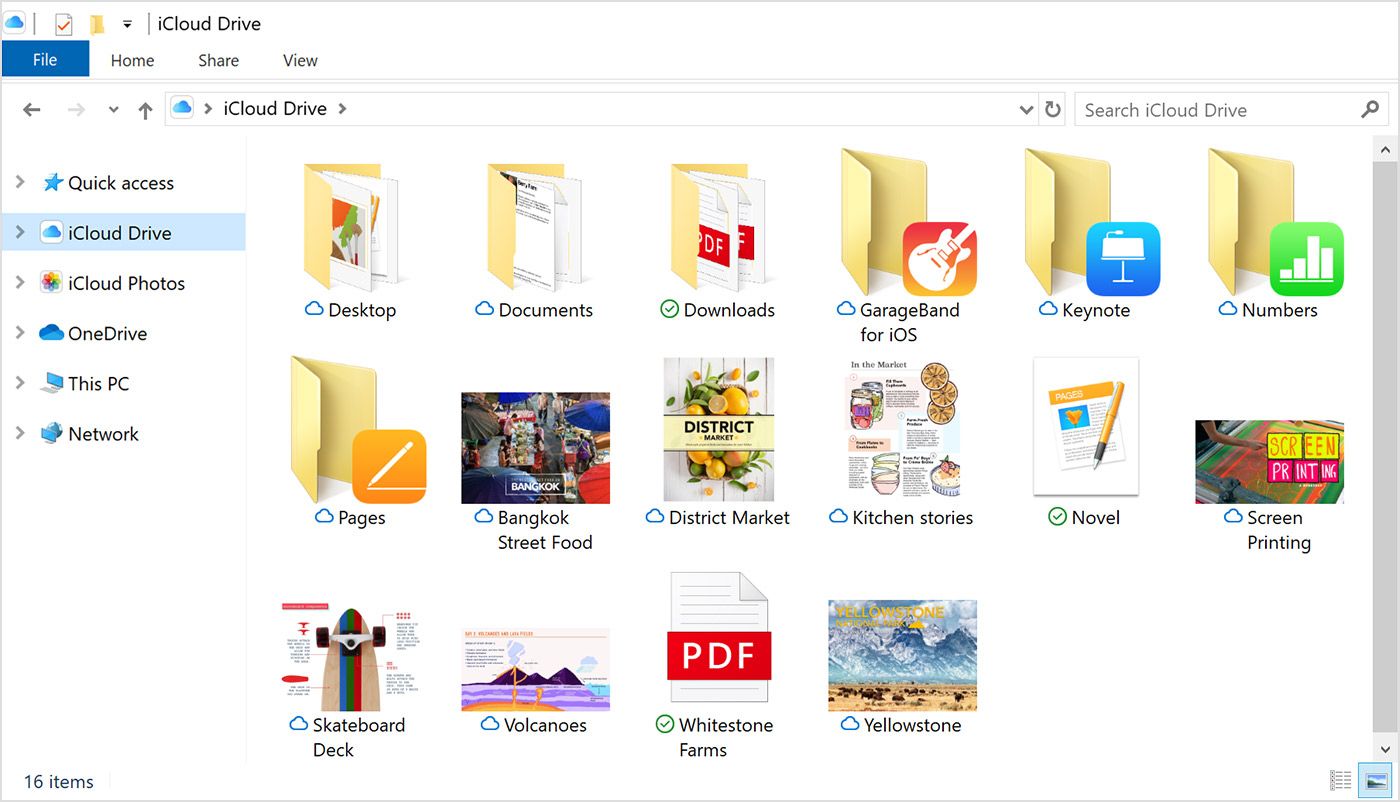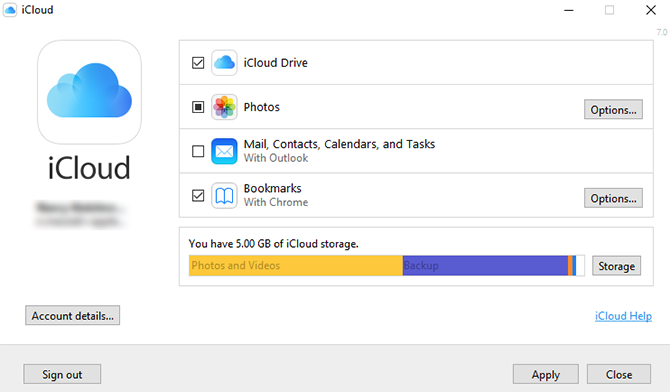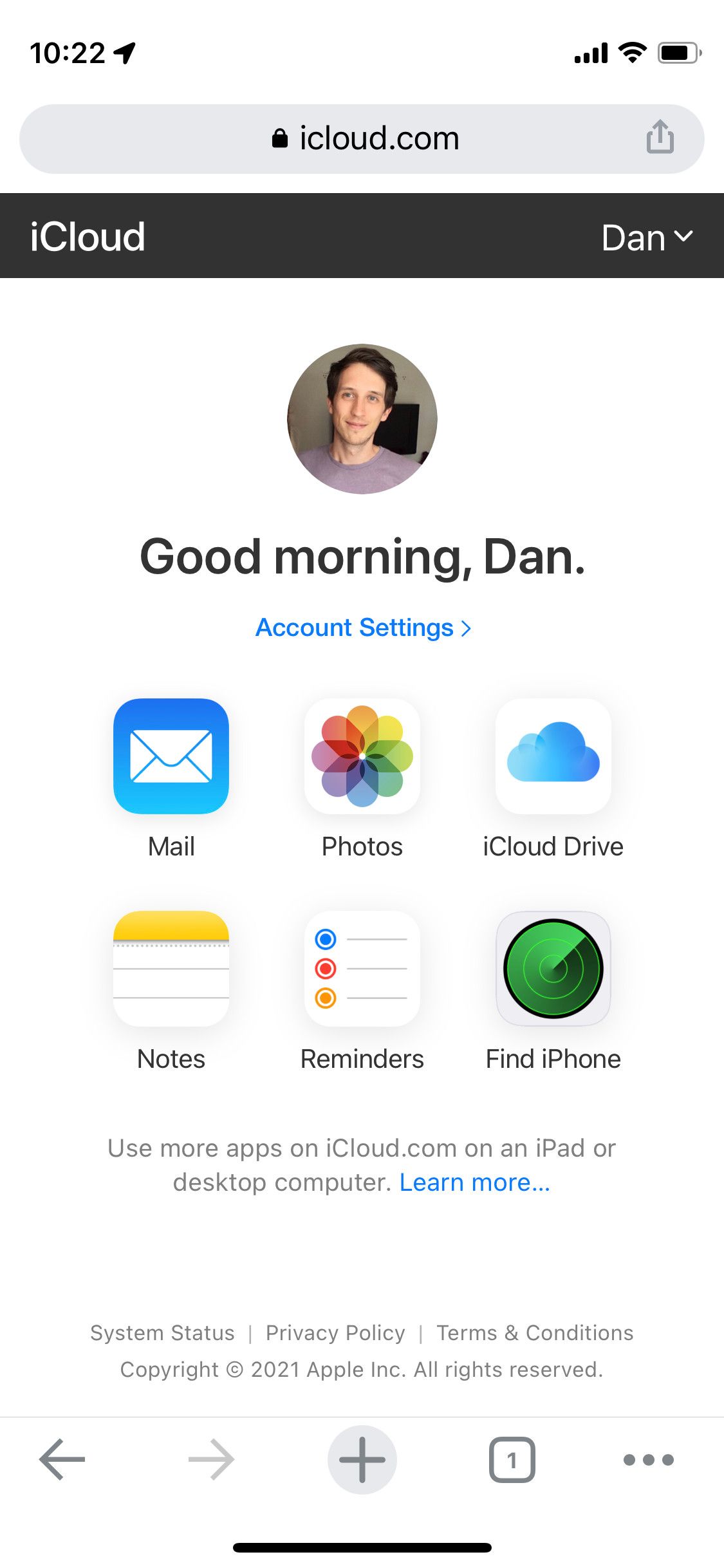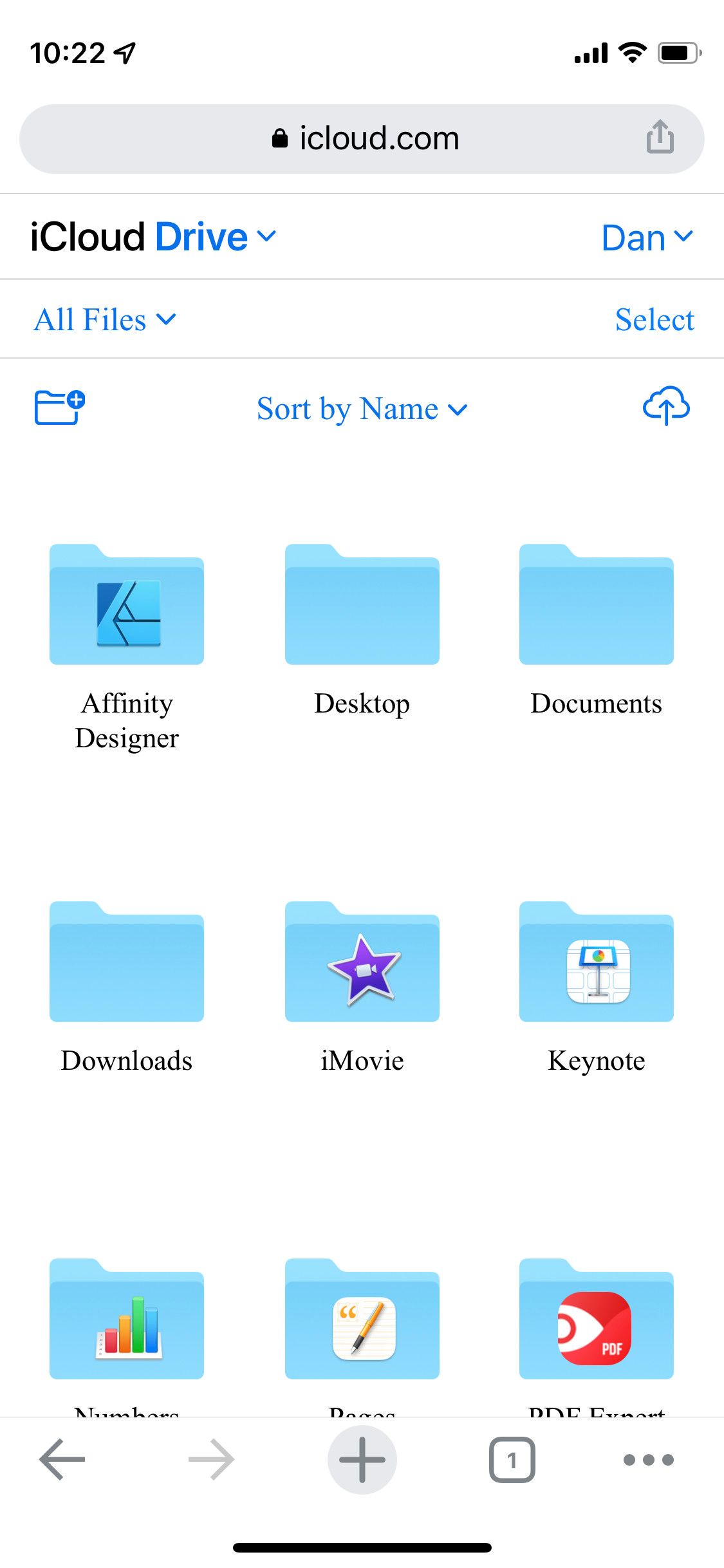Como acessar e gerenciar arquivos do iCloud Drive de qualquer dispositivo
Com o iCloud Drive, você pode salvar qualquer tipo de arquivo no armazenamento do iCloud. Mas a forma como você acessa todos os arquivos no armazenamento do iCloud Drive muda dependendo de você estar usando um iPhone, um Mac, um PC com Windows ou um dispositivo Android.
Mostraremos como acessar o iCloud Drive em qualquer dispositivo. Com ele, você pode editar documentos, fazer upload de arquivos ou liberar algum armazenamento do iCloud, não importa onde você esteja ou o que esteja usando.
Como acessar arquivos do iCloud Drive em um iPhone ou iPad
Com iOS ou iPadOS, é fácil sincronizar diferentes tipos de dados com o iCloud, de backups a eventos de calendário e fotos. A maioria dessas opções está integrada ao sistema operacional do seu dispositivo, e é por isso que você pode encontrar suas Fotos do iCloud diretamente no aplicativo Fotos.
Da mesma forma, para acessar seus arquivos do iCloud Drive de um iPhone ou iPad, você precisa usar o aplicativo Arquivos.
Use o aplicativo Arquivos para visualizar arquivos do iCloud Drive em um iPhone ou iPad
O aplicativo Arquivos é um navegador de arquivos intuitivo que você pode emparelhar com vários serviços de armazenamento em nuvem, como iCloud, Google Drive ou Dropbox. Você pode até usar Arquivos para ver os documentos salvos localmente em seu dispositivo.
Para acessar os arquivos do iCloud Drive no aplicativo Arquivos:
- Abra Arquivos no seu iPhone ou iPad.
- Toque repetidamente no botão Procurar na parte inferior até ver uma lista de Locais.
- Toque em iCloud Drive para visualizar todos os arquivos em sua conta do iCloud.
- Toque em um arquivo para fazer o download e abri-lo. Como alternativa, toque e segure um arquivo para visualizar um menu pop-up com mais ações, como Renomear, Copiar ou Excluir.
Como gerenciar o armazenamento do iCloud em um iPhone ou iPad
Se você deseja liberar algum espaço ou comprar mais armazenamento, pode gerenciar seu armazenamento do iCloud nas Configurações do seu iPhone ou iPad. Abra Configurações e toque em [Seu nome] na parte superior da tela, depois toque em iCloud.
Você pode ver uma visão geral do uso de armazenamento do iCloud na parte superior da tela. Toque em Gerenciar armazenamento para obter mais detalhes e toque em Comprar mais armazenamento ou Alterar plano de armazenamento se desejar obter mais armazenamento do iCloud.
Como alternativa, percorra a lista e toque em cada aplicativo para excluir seus dados do iCloud. Isso exclui esses dados para todos os dispositivos conectados à sua conta do iCloud.
Se os backups do iCloud estiverem usando muito do seu armazenamento, considere fazer backup do seu iPhone com um computador.
Como acessar arquivos do iCloud Drive em um Mac
Assim como em um iPhone ou iPad, você precisa usar vários aplicativos diferentes para acessar os dados do iCloud no seu Mac. Abra o aplicativo Fotos para ver suas Fotos do iCloud, abra o aplicativo Notas para ver suas Notas do iCloud e use o Finder para acessar seus arquivos do iCloud Drive.
Use o Finder para visualizar arquivos do iCloud Drive em um Mac
O Finder é a melhor maneira de encontrar e gerenciar qualquer arquivo no Mac ou no armazenamento do iCloud Drive. Você pode até combinar os dois ativando a opção Desktop & Documents Folders nas configurações do iCloud Drive, para sincronizar essas pastas do seu Mac com o iCloud.
Para visualizar as pastas do iCloud Drive no Mac, abra uma nova janela do Finder e selecione iCloud Drive na barra lateral.
Se você não vir uma opção do iCloud Drive, vá para Finder > Preferências na barra de menus. Em seguida, clique em Barra lateral e ative a opção iCloud Drive.
Interaja com esses arquivos e pastas da mesma forma que faria com qualquer outro arquivo ou pasta no seu Mac.
Como gerenciar o armazenamento do iCloud no seu Mac
Para gerenciar o armazenamento do iCloud no Mac, vá para Preferências do Sistema > ID Apple e selecione iCloud na barra lateral. Você pode ver quais aplicativos estão vinculados à sua conta do iCloud, bem como um gráfico de uso de armazenamento na parte inferior da janela de preferências.
Clique no botão Gerenciar ao lado do detalhamento do armazenamento para excluir dados do iCloud, comprar mais armazenamento ou alterar seu plano de armazenamento do iCloud.
Como acessar o iCloud Drive em um PC com Windows
Para gerenciar o armazenamento do iCloud em uma máquina Windows, você precisa baixar e instalar o iCloud para Windows na Windows Store. Este software gratuito permite escolher quais aplicativos sincronizar com seu PC, visualizar seu uso de armazenamento e ativar o iCloud Drive para o Explorador de Arquivos.
Use o Explorador de Arquivos para Visualizar Arquivos do iCloud Drive
Depois de instalar o iCloud para Windows, faça login na sua conta Apple ID e ative a caixa de seleção iCloud Drive. Você também pode habilitar outros aplicativos que deseja sincronizar com seu PC.
Agora abra uma nova janela do Explorador de Arquivos e clique em iCloud Drive no menu de navegação Acesso Rápido. Você deve poder visualizar, editar, baixar ou excluir qualquer arquivo em sua conta do iCloud Drive da mesma forma que faria com outros arquivos em seu computador.
Se você desativar o iCloud Drive no aplicativo iCloud para Windows, ele perguntará se você deseja excluir os arquivos do iCloud do seu PC. Isso não excluirá nada da sua conta do iCloud.
Como gerenciar o armazenamento do iCloud em um PC com Windows
Abra o iCloud para Windows para ver um detalhamento do armazenamento do iCloud na janela principal. Clique no botão Armazenamento para excluir os dados da sua conta do iCloud; você também pode atualizar seu armazenamento clicando no botão Comprar mais armazenamento.
Como acessar o iCloud Drive em um dispositivo Android
Não é óbvio como acessar arquivos no armazenamento do iCloud Drive a partir de um dispositivo Android porque a Apple não oferece um aplicativo que permita isso. Felizmente, você ainda pode acessar parte do conteúdo do iCloud fazendo login no site do iCloud a partir de um navegador.
Abra qualquer navegador da web em seu dispositivo Android e acesse iCloud.com para fazer login na sua conta Apple ID. Depois de fazer login na sua conta, toque no botão Fotos, Notas ou Lembretes para visualizar o conteúdo do iCloud para esse aplicativo.
Para visualizar seus arquivos do iCloud Drive, basta tocar na opção iCloud Drive. Você pode tocar nos arquivos para visualizá-los ou usar a opção Selecionar para fazer download, mover, excluir e editá-los.
Toque no botão Configurações da conta para visualizar o uso do armazenamento do iCloud. Você não pode atualizar seu armazenamento por meio de um navegador, mas esperamos que a Apple adicione essa funcionalidade no futuro.
Sincronize mais dados do iCloud com um dispositivo Android
Como você viu, é bastante fácil acessar seu armazenamento do iCloud em praticamente qualquer plataforma, exceto no Android. Embora você ainda possa abrir o iCloud Drive por meio de um navegador da Web no Android, isso é muito menos simplificado do que os aplicativos oficiais da Apple que você pode usar em outros lugares.
A relutância da Apple em jogar bem com dispositivos Android não para no iCloud Drive. Também é estranho sincronizar fotos, calendários, notas e outros detalhes do iCloud para o Android. Dito isto, existem algumas soluções alternativas disponíveis que podem torná-lo mais suportável.